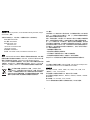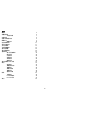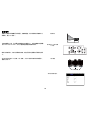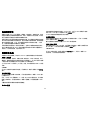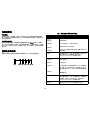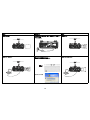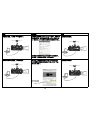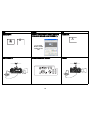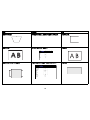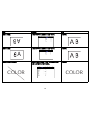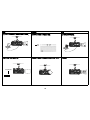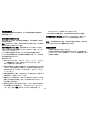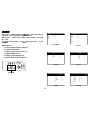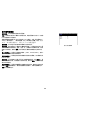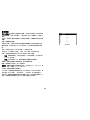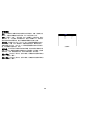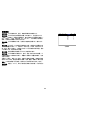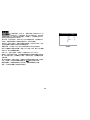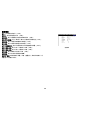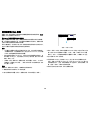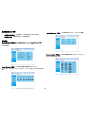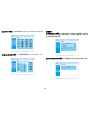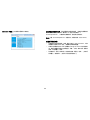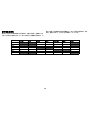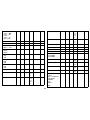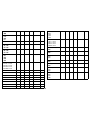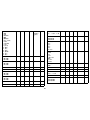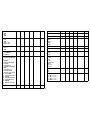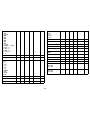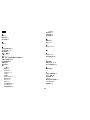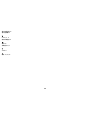1
合规性声明
制造商:InFocus Corporation, 13190 SW 68th Parkway, Portland, Oregon
97223-8368,美国
在我们的全权责任下,特此声明,本投影机符合以下指令和规范:
EMC 指令 2004/108/EC
ErP 指令 2009/125/EC
EMC:EN 55022: 2010
EN 55024: 2010
EN 61000-3-2:2006+A2:2009
EN 61000-3-3:2008
低电压指令 2006/95/EC
安全性:IEC 60950-1:2005 ; EN 60950-1:2006+A12:2011
商标
Apple、Macintosh 和 PowerBook 是苹果公司的商标或注册商标。IBM 是国
际商用机器公司的商标或注册商标。Microsoft、PowerPoint 和 Windows 是
微软公司的商标或
注册商标。Adobe 和 Acrobat 是 Adobe Systems
Incorporated 公司的商标或注册商标。 DLP® 和 DLP 标志是德州仪器公司的
注册商标,BrilliantColor ™ 是德州仪器公司
的商标。InFocus、In Focus 和
INFOCUS (美术化)是 InFocus 公司在美国和其他国家的注册商标或商
标。
注意:本产品属于欧盟 “ 报废电气电子设备 (WEEE) 指令
(2002/96/EC)” 范围内的电气电子设备产品。根据 “ WEEE 指令
” 的要求,所有欧盟成员国应将该
令指规定范畴内的设备与居民
生活垃圾分开进行收集和管理。有关废物收集或回收事宜,请遵
循您当地环保主管部门的指南或咨询您购买商品的商店。
FCC 警告
本设备符合 FCC 规则中第 15 部分的规定。该设备的操作受以下两个条件的
约束:
(1)本设备不会产生有害干扰,并且 (2)本设备必须能够承受所接
收的可能会导致意外操作的任何干扰。
注意:本设备经测试,确认符合 FCC 规则第 15 部分对 B 级数字设备的限制
规定。这些限制规定的目的是为了在居住环境中运行设备时提供合理的保
护,
防止产生有害干扰。本设备产生、使用且可以发出射频能量。若不按照
说明手册进行安装和使用,则可能会对无线电通信产生有害干扰。然而不能
保证在特定的安装中不会产生干扰。如果本设备会对无线电或电视接收产生
项有害干扰 (这可通过关闭和开启本设备来确定),则用户可以尝试采用下
列一或多项措施排除干扰:
-- 调整或重新安置接收天线。
-- 增加该设备与接收器之间的距离。
-- 将该设备插入与接收器不在同一回路上的电源插座。
-- 咨询经销商或有经验的无线电 / 电视技术人员以获得帮助。
未经 InFocus 公司明确认可自行篡改设备可导致操作设备的权限无效。
加拿大
本 B 类数字设备符合加拿大 ICES-003 标准。Cet appare
il numérique de la
classe B est conforme à la norme NMB-003 du Canada 。
机构认证
UL、cUL、TUV-GS、SASO、SABS、KC、NOM、PCT、PSB、UL-S
(阿根廷 )、C-tick、FCC 以及 CE
也可能取得了其他特定国家的认证。请参见产品认证标签。
本文件适用于规范型号 IN5552L、IN5554L、IN5555L、IN5852L、IN5854L
和 IN5
855L 。
输入额定值:AC 110-240V、9-4A, 50-60Hz
InFocus 保留随时更改所提供产品和规格的权利,恕不另行通知。

2
目录
简介 4
放置投影机 6
天花板吊装 7
连接电源 8
连接计算机信号源 8
图象显示 9
图象调节 10
连接视频设备 11
视频设备连接 11
关闭投影机 12
设备疑难解答 12
使用遥控器 20
使用键盘按钮 22
使用菜单 23
输入信号源菜单 24
图片菜单 25
灯泡菜单 26
校准菜单 27
控制菜单 28
服务菜单 29
使用投影机 Web 控制 30
维护 34
清洁镜头 34
更换投影灯泡 34
更换镜头 36
更换过滤网 37
更换色轮 38
使用安全锁 39
附录 40
可选镜头 40
PiP 的兼容性 46
RS-232 命令 47
索引 54

3
重要安全操作注意事项
• 有关正确开机和关机的步骤,请参阅本指南。
• 请遵照本手册以及投影机上的所有警告和注意事项行事。
• 使用投影机时,请勿使用任何物品阻挡镜头。阻挡光源的光路会导致过
热,继而引发火灾。
• 投影机应摆放在水平位置,偏离中轴角度不得超过 8 度。
• 投影机与任何暖气或冷气通风口之间的距离至少为 4 英尺 (即 1.2
米)。
• 请勿阻塞通风口。将投影机摆放在通风良好的位置,不得阻挡进气或出
气口。请勿将投影机放置在可能会阻塞通风口的桌布或其他软物上。
• 请勿将投影机放置在阳光直射、湿度大、沾满油污或积满灰尘的地方,
或投影机可能会接触到烟气或蒸汽的地方。
• 投影机使用时,请勿直视镜头。
• 勿使投影机掉落。
• 请勿将液体洒落在投影机上。洒落的液体可能会损坏投影机。
• 使用配套的电源线。将电源线连接到带接地保护的插座。建议使用具有
电涌保护功能的电源插排。
• 请勿使壁装电源插座过载。
• 断开电源线时,请握住插头而不是电线。
• 请在处理完本产品的配套电缆后洗手。
• 本投影机的遥控器使用电池。
确保电池极性 (+/-) 安装正确无误。
根据当地废弃物处置法律处理已用过的电池。
• 使用 InFocus 许可的天花板安装套件正确进行投影机的固定、通风和安
装。由于使用未经许可的吊装套件或安装位置不妥所造成的任何损坏不
在本品
保修范围之内。
• 吊装投影机时,应在打开灯泡盖之前佩戴护目镜,以防眼睛受伤。
• 必须由具有专业技术资格的人员安装本投影机,以确保正确操作,并降
低危险或受伤风险。建议您不要自行安装本投影机。
• 可联系具有技术资格的服务人员为您提供所有服务。自行维修投影机可
能会危机您的安全,并使您丧失保修权。
• 只能使用 InFocus 指定的备件。擅自使用其他备件进行替换可能导致火
灾,电击或人身伤害,并可能使您丧失保修权。
• 仅正品 InFocus 灯泡可用于本投影机。使用除 InFoc
u
s 以外的灯泡可能
导致电击和火灾,并可能使您丧失该投影机的保修权。
• 汞 - 灯泡含有水银。根据当地废弃物处置法律进行管理。请参见
www.lamprecycle.org。
• 本投影机使用高压水银玻璃灯泡。灯泡可能会提前出现故障,或者在灯
泡温度高时摇晃、刮擦或触碰可能会破裂,并伴随破裂声。随着灯泡使
用时间增加,其发生故障或破裂的风险也会加大;请在 Lamp 指示灯亮
红灯时更换灯泡。
• 在极少情况下,灯泡会破裂,碎片可能会从投影机侧面的通风口弹出。
人、食物和饮料不得靠近如图所示的投影机下方和四周的 “ 远离 ” 区
域。
请遵守这些指示,以便确保图象质量和投影机灯泡的使用寿命达标。不遵守
这些指示可能会影响保修。有关保修的完整详细信息,请参见 “ 安全 / 保修
手册 ”。

4
简介
您新购买的数字投影机连接简单、易于使用、维护方便。这是一款多功能的
投影机 , 其灵活的设计足以使它几乎适合任何安装环境。IN5552L 和
IN5852L 提
供 XGA 1024 x 768 分辨率, IN5554L 和 IN5854L 提供 WXGA
1280x800 分辨率,IN5555L 和 IN5855L 提供 WUXGA 1920x1200 原始分辨
率。本指南适用于所有这三类产品。它们可兼容各种计算机和视频设备。注
意:这些投影机发货时不带镜头。必须为投影机选择镜头。
产品规格
由于规格随时可能更改,因此如要查看有关多媒体投影机的最新规格信息,
则务必访问我们的支持网站 www.infocus.com/support。
网上注册
请将您的投影机在我们的网站 www.infocus.com/register 上进行注册,以激
活保修并接收产品更新信息、公告及注册奖励。
所含物品
POWER
ON
FOCUS ZOOM
LENS SHIFT
INPUT
AUTO SYNC
OVERSCAN
INFO. LIGHT
FREEZE
LAMP MODE
ASPECT PIP
PICTURE NETWORK
OFF
CLEAR SHUTTER ID SET
ENTER
MENU
1
4
789
5
23
6
EXIT
TEST
PATTERN
0
遥控器
电源线
可选的 RGBCMY
色轮
文件
防尘罩
投影机
RGB (VGA) 线
可选配件
可选配件包括可选镜头和天花板安装架。我们的网站 www.infocus.com 或
您所在地的经销商可以出售这些物品和其他配件。
镜头
遥控器接收器
(IR)
遥控器接收器
(IR)
升降调节脚
色轮盖
电源开关
键盘接口面板
电源线插口

5
接口面板
本投影机提供计算机和视频连接选项,包括:
• HDMI
•DVI-D
•3G-SDI
•BNC RGBHV 以及 RGBHV、EDTV 和 HDTV 的 YPbPr
• RGB (VGA) 计算机
• S-video
• 复合视频
本投影机也提供以下接口:
• 网络控制和 web 服务器的 LAN 端口。
• 12V 屏幕触发器输出
• 有线遥控插口
• 串行控制的 RS-232 接口。“ 附录 ” 以及我们的支持网站
www
.infocus.com/support 上提供了指令控制代码。
12V 屏幕触发器输出
配备 3.5mm 迷你插口的屏幕触发器提供 12 伏、0.25 安培直流输出。灯泡亮
时屏幕触发器开启。如果使用屏幕的配套电缆将投影屏幕与该输出连接,则
开在启灯泡时,该屏幕会向下移动,而关闭灯泡时,该屏幕会返回到存放位
置。
RS-232
12V 屏幕触发器输出
复合视频
RGBHV
YPbPr
HDMI
DVI-D
S-video
RGB
(VGA)
有线遥控器
LAN
SDI

6
放置投影机
确定投影机摆放位置时,需考虑屏幕的尺寸和形状、电源插座的位置以及投
影机与其他设备之间的距离。以下是一些常规原则:
• 投影机应摆放在与屏幕成直角的平面上。投影机 (配备标准变焦镜头
LENS-074)与投影屏幕的距离必须为 55.8”/1.42m(XGA),或
6
0.2”/
1.53m (WXGA), 或 57.2”/1.45m (WUXGA)。有关其他镜头的信息,请
参见附录。
• 投影机与电源的距离应在 10 英尺 (3 米)以内,距离视频设备应在 6
英尺 (1.8 米)以内 (否则需另购延长线)。为确保足够的线缆空间,
投影机与墙或其他物体之间的距离不应小于 6 英寸 (0.15 米)。
• 投影机应摆放在距离屏幕合适的位置。投影图象的尺寸取决于投影机镜
头与屏幕之间的距离、变焦设置以及视频格式。
• 图象以一定的角度投射。然而镜头平移特性能使图象偏移量可变。
• 所有投影机的图象垂直偏移量介于 -60% 至 +20% (默认值为 0%)之
间,图象水平偏移量为 +/-1
0% (默认值为 0%)。如果垂直偏移 20%,
则在桌面配置中,图象的底边将
镜比头中心高出图象高度的 20%。
图象垂直偏移量介于 -60-% 至 +20% 之间
镜头中心
20% 的偏移量
-60% 的偏移量
图象水平偏移

7
天花板吊装
如果您想要将投影机安装在天花板上:
• 必须由具有专业技术资格的人员安装本投影机,以确保正确操作,并降
低危险或受伤风险。建议您不要自行安装本投影机。
• 我们强烈建议您使用 InFocus 许可的天花板安装套件正确进行投影机的
固定、通风和安装。详细信息,请参见投影机天花板吊装指南。由于使
用未经
可许的吊装套件或安装位置不妥所造成的任何损坏不在本品保修
范围之内。
• 天花板必须坚固,从而使其足以支撑投影机,并且必须依照任何当地的
建筑规范进行安装。请向您的经销商咨询更多详细信息。
• 最大物理点间距 (physical pitch)是无限的,然而将会对灯泡使用寿命
造成不利的影响。
• 支持的最大物理水平轧辊是 +/-10º。 注意:将会对灯泡使用寿命造成不
利的影响。
• 为确保投影机四周通风良好,应使所有相邻表面距离投影机侧面至少
19.7” (50cm) 、
距离投影机的顶部和底部至少
12” (30cm)、距离投影机
的后部至少 27.6” (70cm) 。
10º

8
连接电源
将黑色电源线分别插入投影机侧面的 “电源”接口以及电源插座。开启电源
开关。投影机 (页码 12)顶部的 Power 指示灯将亮红色。
注意 :
建议与负载量不低于 20A 的回路连接。请始终使用投影机的配套电源
线。
连接计算机信号源
HDMI 1.3 连接
将 HDMI 电缆分别插入视频设备上的视频输出接口以及投影机上的 HDMI
接口。
为了利用 HDMI 1.3 的深色 (30 比特)功能,您必须有兼容 HDMI
1.3 的信号源。
DVI-D
将 DVI-D 电缆分别插入视频设备上的视频输出接口以及投影机上的 DVI 接
口。
RGB (VGA) 连接
将配套的计算机电缆的一端连接投影机上的 RGB 接口,并将其另一端连接
计算机上的 VGA 接口。 如果使用台式电脑,您需要先从计算机的视频端口
拔掉显示器电缆。
RGBHV 连接
将 BNC 电缆的一端连接计算机,并将该电缆的另一端连接投影机上的 BNC
接口。
注意:本投影机不支持音频。音频信号必须独立进行路由。
连接电源线
MOLEX
MOLEX
连接 HDMI 电缆
连接 DVI-D 电缆
连接 RGB(VGA) 电缆
连接 RGBHV 电缆

9
图象显示
按下键盘或遥控器上的 Power 按钮。
Power 按钮闪烁绿色,风扇开始运作。灯泡亮起时,显示开机画面,Power
按钮恒亮绿灯。图象达到最高亮度可能需要一分钟。
无开机画面?请参见页码 13 上的帮助。
打开计算机或视频设备的电源。
投影屏幕上应显示图象。如果不显示图象,请按投影机键盘或遥控器上的
Input 按钮。
如果使用笔记本电脑,务必确保其外部视频端口为活动端口。
许多笔记本电脑在连接了投影机时不会自动开启其外部视频端口。通常由
Fn + F8 或 CRT/LC
D 等组合键开关外接显示屏。
请找到标有 CRT/LCD 或带
有显示
标器志的功能键。同时按下 FN 和标记的功能键。
有关笔记本电脑组合键的详细信息,请参见笔记本文档。
无笔记本电脑图象?尝试按下键盘或遥控器上的 Auto Sync 按钮。请参
见页码 22 上的帮助。
按下 Power 按钮
打开计算机或视频设
备的电源。
激活笔记本电脑的外部端口
显示器键或 LCD/
CRT 键
Fn 键

10
图象调节
投影机应摆放在距屏幕适当的位置,与屏幕垂直。有关各种镜头的屏幕尺寸
和距离,请参见“附录”。
如果图象是正方形,但未置于屏幕或可视区域的中心,可使用键盘或遥控器
调节 Zoom 或 Lens Shift 。也可以使用键盘或遥控器调节焦距。
旋转升降调节脚,以调节投影机的高度。避免将手靠近投影机后部的热排风
口。
在 图片 菜单中调节 “ 对比度 ” 或 “ 亮度 ”。有关上述菜单调节的帮助信息,
请参见页码 25。
调节距离
调节缩放、对焦以及镜
头平移。
调节高度
升降调节脚
调节对比度和亮度。
戢⏴≰⚆䄟 ⦍䓖 䋾㽰 㪰 㘶Ⓟ 㦜┰
⦍䓖❐德㲰㆞ 浧ℽ㲰㆞ !
⺈㹣ㄵ !
ℽㄵ !
呹抑ㄣ⺈㹣ㄵ ␂桼 !
欫唁氀✛ㄵ !
唁庒 !
唁ぽ㪰㷲 展欠㲰㆞!
唁ㇸ 戢⏴ !
䂔㣿ㄵ !
棜⣹ !
兄㲹㹣 !
扖㓺㙞 ␂桼 !
9*$幍⸩ 戢⏴
呹┷⚛㷴 㓶嫛

11
连接视频设备
投影机可连接 VCR、DVD 播放机、摄像机、数码相机、视频游戏机、高清
电视接收器和电视调谐器等视频设备。注意:本投影机不支持音频。必须将
音
频直接由信号源连接至音响或家庭影院系统。
投影机能
够连接大多数能输出视频的视频设备。您不能直接连接由有线电视
或卫星公司接至您家中的同轴电缆,信号必须首先通过调谐器。调谐器包括
数字有线电视机顶盒、VCR、数字视频录像机和卫星电视机顶盒。一般来
说,能够切换频道的设备都可视为调谐器。
尽管投影机按照信号输入自动选择纵横比,但您可以根据需要改变纵横比。
您可以通过遥控器上的 Aspect 按钮或通过投影机的 图片菜单设置投影机 “
纵横比 ”。有关详细信息,请参见页码 25。
视频设备连接
本投影机不自带视频线。您可以向 InFocus 订购线缆或使用自己的视频线。
HDMI 1.3 连接
HDMI 是标准的、无压缩、全数字音频 / 视频接口。HDMI 为机顶盒、DVD
播放器、接收器等信号源与您的投影机之间提供接口。将 HDMI 电缆分别插
入视频设备上的视频输出接口以及投影机上的 HDMI 接口。
为了利用 HDMI 1.3 的深色 (30 比特)功能,您必须有兼容
HDMI 1.3 的信
号源。
3G-SDI
将 BNC 同轴电缆与视频设备连接。将电缆的另一端插入投影机上的 SDI In
接口。
分量视频连接
将 BNC 型分量电缆插入视频设备。将该分量电缆的另一端插入 YPbPr 接口
( 视情况而定)。
此外,可以将 VGA 适配器的一个 “ 分量 ” 与 VGA 接口配合使用。将分量电
缆插入视频设备。将分量电缆的另一端插入适配器,并将适配器插入 RGB
接口。
分量视频所提供的模拟视频输出质量最佳。
S-video 连接
如果视频设备使用圆形的四音叉 S-video 接口,请将 S-video 线缆插入视频
设备上的 S-video 接口以及投影机上的 S-video 接口。
S-video 的视频输出质量要优于复合视频。
复合视频连接
将复合视频线的黄色接头插入视频设备上的视频输出接口。将另一个黄色接
头插入投影机的黄色 Video 接口。
复合连接的复合视频输出质量不及 S-video 或分量视频。
RGB (VGA) 连接
如果视频设备为 15 针 VGA 输出,请将配套计算机线的一端插入视频信号源
的 VGA 接口。将该计算机线插入投影机的 RGB 接口。
3G-SDI Out
将 BNC 同轴电缆的一端插入投影机的 SDI Out 接口,并将另一端插入另一
台投影机,从而实现投影机的菊链。

12
关闭投影机
自动关机
该投影机具有 “ 自动关机 ” 功能。如果长达 20 分钟没有检测到现用的信号
源,并且用户没有与投影机进行交互,则该投影机将自动关机。默认情况下
该功能是关闭的。
关闭投影机电源
如要关闭投影机电源,请按两次遥控器或键盘上的 Power 按钮。灯泡熄灭,
LED 指示灯闪烁橙色 10 秒钟,同时风扇继续运转,以使灯泡冷却。灯泡冷
却后,LED 指示灯转为红色,风扇停止运转。拔下电源线,并完全关闭投影
机电源。
投影机疑难解答
投影机顶部的状态指示灯面板指示投影机的状态,有助于排除故障。
表 1: 状态指示灯的状态及其含义
LED 指示灯 含义
Power:
恒亮红灯
闪烁绿色
恒亮绿灯
闪烁橙色
投影机已插电。
Power 按钮已按下,软件正在初始化。
投影机已开启并已完成初始化。
已按下 Power 按钮关闭投影机电源,风扇仍在运转,以
冷却投影机
。
Status 关闭投影机并等待一分钟,然后重新开机。如果 Status
指示灯再次
亮起,则需要维修。请访问网站
www.infocus.com/support 与维修部门联系。
Lamp1/Lamp 2:
闪烁绿色
恒亮绿灯
闪烁红色
恒亮红灯
灯泡正在预热。
灯泡已开启。
灯泡发生故障。关闭投影机并等待一分钟,然后重新开
机。
如果 L
amp 指示灯再次亮起,请更换灯泡,并将灯
泡计时器归零
( 页码 35)。注意:投影机可能需要进行维
修。
需要更换灯泡。
Temp 投影机过热。请确保通风口没有堵塞 (参见页码 18)。
关闭投影机并等待一分钟,然后重新开机。如果问题仍
没有
解决,
请联系 “ 技术支持 ” 部门。请访问网站
www.infocus.com/support 与维修部门联系。
Shutter 镜头快门关闭。按下 Shutter 按钮打开镜头快门。

问题 解决方法 结果
无开机画面。 将电源线插入投影机,打开电源开关,并按下
Power 按钮。
图像正确。
B
仅显示开机画面。
重启笔记本电脑
按下 Input 按钮,以
激活笔记本电脑的外部端口。
B
B
投影出计算机图象。
13

14
问题 解决方法 结果
无计算机图象,只显示 “ 不在信号区 ”。
B
Signal out
of range
按下键盘或遥控器上的 “Auto Sync” 按钮。如要调节
计算机刷新率,请转至控制面板 > 显示 > 设置 > 高
级 > 适配器 (具体位置根据操作系统而有所不同)。
您可能还需要在计算机上另外设置不同的分辨率,
如下面的 “ 图象模糊或不全 ” 问题中所示。
投影出计算机图象。
B
B
仅显示笔记本电脑背景,无桌面图标。
B
B
Windows - 禁用控制面板 > 显示 > 设置 > 显示 2
(具体位置根据操作系统而有所不同)中的 “ 扩展
Windows 桌面 ”。
取消选中此选
项,然后单击
“应用”
投影出背景和桌面。
B
B

15
图象模糊或不全
A
A
对于笔记本电脑,
禁用笔记本电脑显
示器或开启双显示
模式
将计算机的显示分辨率设置为投影机的原始分辨率
(开始 > 设置 > 控制面板 > 显示 > 设置选项卡)。
A
图象清晰完整。
图象不在屏幕正中
B
B
使用键盘或遥控器调节 Lens Shift。
B
B
图像正确。
问题 解决方法 结果

16
图象不是正方形。 调节投影机的角度,从而使它在屏幕上呈正方形。 图象呈正方形。
图象不清晰。
戢⏴≰⚆䄟 ⦍䓖 䋾㽰 㪰 㘶Ⓟ 㦜┰
⦍䓖❐德㲰㆞ 浧ℽ㲰㆞ !
⺈㹣ㄵ !
ℽㄵ !
呹抑ㄣ⺈㹣ㄵ ␂桼 !
欫唁氀✛ㄵ !
唁庒 !
唁ぽ㪰㷲 展欠㲰㆞!
唁ㇸ 戢⏴ !
䂔㣿ㄵ !
棜⣹ !
兄㲹㹣 !
扖㓺㙞 ␂桼 !
9*$幍⸩ 戢⏴
呹┷⚛㷴 㓶嫛
调节 图片菜单中的 “ 清晰度 ”。 图像正确。
图象不适合 4:3 或 16:9 的屏幕。
戢⏴≰⚆䄟 ⦍䓖 䋾㽰 㪰 㘶Ⓟ 㦜┰
⦍䓖❐德㲰㆞ 浧ℽ㲰㆞ !
⺈㹣ㄵ !
ℽㄵ !
呹抑ㄣ⺈㹣ㄵ ␂桼 !
欫唁氀✛ㄵ !
唁庒 !
唁ぽ㪰㷲 展欠㲰㆞!
唁ㇸ 戢⏴ !
䂔㣿ㄵ !
棜⣹ !
兄㲹㹣 !
扖㓺㙞 ␂桼 !
9*$幍⸩ 戢⏴
呹┷⚛㷴 㓶嫛
在 图片菜单中将 “ 纵横比 ” 改为 4:3 或 16:9 。 图像正确。
问题 解决方法 结果

A
17
图象上下颠倒。
INPUT PICTURE LAMPS ALIGNMENT CONTROL SERVICE
㔤㈀㲰㆞ 㷲槱!
歝㓖㲰㆞ 㪖!
柫⯃㘶Ⓟ 戢⏴
柫⯃␔ⷧ 戢⏴
函₼庒㠃 㓶嫛
㦁槱┮厌 戢⏴
拽扈 戢⏴
扈冧娜⚗ 戢⏴
戢⏴≰⚆䄟 ⦍䓖 䋾㽰 㪰 㘶Ⓟ 㦜┰
在 校准菜单中将 “ 投影模式 ” 转为 “ 正面 ”。 图像正确。
图象左右颠倒。
A
INPUT PICTURE LAMPS ALIGNMENT CONTROL SERVICE
㔤㈀㲰㆞ 㷲槱!
歝㓖㲰㆞ 㪖!
柫⯃㘶Ⓟ 戢⏴
柫⯃␔ⷧ 戢⏴
函₼庒㠃 㓶嫛
㦁槱┮厌 戢⏴
拽扈 戢⏴
扈冧娜⚗ 戢⏴
戢⏴≰⚆䄟 ⦍䓖 䋾㽰 㪰 㘶Ⓟ 㦜┰
在 校准菜单中将 “ 投影模式 ” 转为 “ 正面 ”。 图像正确。
COLOR
投影色彩与信号源不匹配。
戢⏴≰⚆䄟 ⦍䓖 䋾㽰 㪰 㘶Ⓟ 㦜┰
⦍䓖❐德㲰㆞ 浧ℽ㲰㆞ !
⺈㹣ㄵ !
ℽㄵ !
呹抑ㄣ⺈㹣ㄵ ␂桼 !
欫唁氀✛ㄵ !
唁庒 !
唁ぽ㪰㷲 展欠㲰㆞!
唁ㇸ 戢⏴ !
䂔㣿ㄵ !
棜⣹ !
兄㲹㹣 !
扖㓺㙞 ␂桼 !
9*$幍⸩ 戢⏴
呹┷⚛㷴 㓶嫛
调节 图片菜单中的色彩、色调、亮度和对比度和 /
或 输入信号源菜单中的色域设定。
COLOR
图像正确。
问题 解决方法 结果

18
PowerPoint 演示中嵌入的视频在屏幕上不播放
B
B
B
。 关闭笔记本电脑的内置液晶显示屏。 嵌入的视频可正确播放。
B
B
Temp 指示灯
灯泡不亮而 Temp 指示灯亮。 确保通风口未堵塞,关闭投影机并让其冷却一分钟。 灯泡亮起。
问题 解决方法 结果

19
是否还需要帮助?
如果需要帮助,请登录我们的支持网站 www.in
focus.com/support 或致电我
们。有关将本投影机用于家庭影院或游戏应用的其它信息,请参见 “ 操作方
式 (How To)” 部分的内容。
本产品提供有限保修。可向经销商购买保修延长计划。如果投影机送修,建
议您在运输时使用原包装或请专业包装公司进行打包。送修运输时请全额投
保。
灯泡不亮而 Lamp 指示灯亮。
Lamp 指示
-
更换灯泡
灯泡盖
必须更换灯泡 (参见页码 34)。 灯泡亮起。
问题 解决方法 结果
ページが読み込まれています...
ページが読み込まれています...
ページが読み込まれています...
ページが読み込まれています...
ページが読み込まれています...
ページが読み込まれています...
ページが読み込まれています...
ページが読み込まれています...
ページが読み込まれています...
ページが読み込まれています...
ページが読み込まれています...
ページが読み込まれています...
ページが読み込まれています...
ページが読み込まれています...
ページが読み込まれています...
ページが読み込まれています...
ページが読み込まれています...
ページが読み込まれています...
ページが読み込まれています...
ページが読み込まれています...
ページが読み込まれています...
ページが読み込まれています...
ページが読み込まれています...
ページが読み込まれています...
ページが読み込まれています...
ページが読み込まれています...
ページが読み込まれています...
ページが読み込まれています...
ページが読み込まれています...
ページが読み込まれています...
ページが読み込まれています...
ページが読み込まれています...
ページが読み込まれています...
ページが読み込まれています...
ページが読み込まれています...
ページが読み込まれています...
ページが読み込まれています...
-
 1
1
-
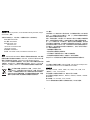 2
2
-
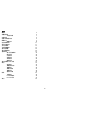 3
3
-
 4
4
-
 5
5
-
 6
6
-
 7
7
-
 8
8
-
 9
9
-
 10
10
-
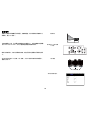 11
11
-
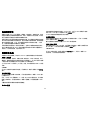 12
12
-
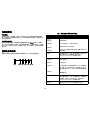 13
13
-
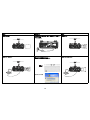 14
14
-
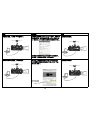 15
15
-
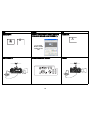 16
16
-
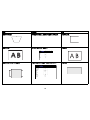 17
17
-
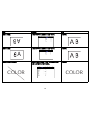 18
18
-
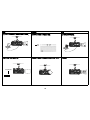 19
19
-
 20
20
-
 21
21
-
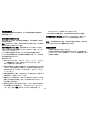 22
22
-
 23
23
-
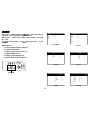 24
24
-
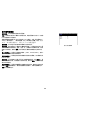 25
25
-
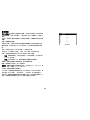 26
26
-
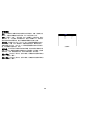 27
27
-
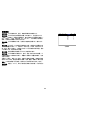 28
28
-
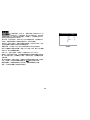 29
29
-
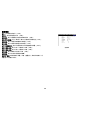 30
30
-
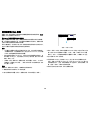 31
31
-
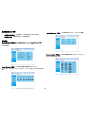 32
32
-
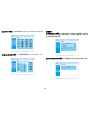 33
33
-
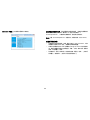 34
34
-
 35
35
-
 36
36
-
 37
37
-
 38
38
-
 39
39
-
 40
40
-
 41
41
-
 42
42
-
 43
43
-
 44
44
-
 45
45
-
 46
46
-
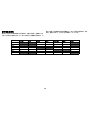 47
47
-
 48
48
-
 49
49
-
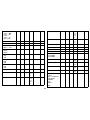 50
50
-
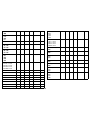 51
51
-
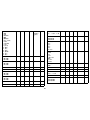 52
52
-
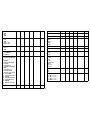 53
53
-
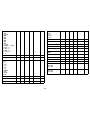 54
54
-
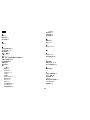 55
55
-
 56
56
-
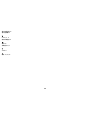 57
57